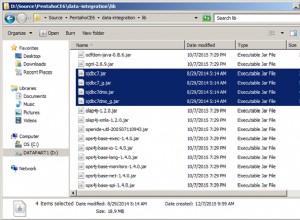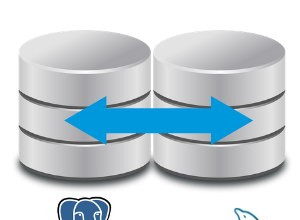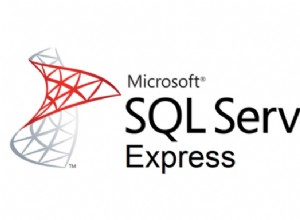phpMyAdmin to aplikacja internetowa o otwartym kodzie źródłowym napisana w języku PHP, która udostępnia graficzny interfejs użytkownika ułatwiający administrowanie bazą danych MySQL. Obsługuje wiele serwerów MySQL i jest solidną i łatwą alternatywą dla klienta wiersza poleceń MySQL.
Zakładamy, że wykonałeś kroki opisane w naszej konfiguracji i zabezpieczaniu instancji obliczeniowej. Cała konfiguracja zostanie wykonana w sesji terminalowej; upewnij się, że jesteś zalogowany do Linode jako root przez SSH. Zakładamy również, że zainstalowałeś działający stos LAMP. Aby uzyskać przewodniki dotyczące instalowania stosu LAMP w swojej dystrybucji, odwiedź sekcję Przewodniki po LAMP w Linode Guides &Tutorials.
Bądź świadomy, jeśli zdecydowałeś się zainstalować php-suhosin pakiet, istnieją pewne znane problemy podczas korzystania z phpMyAdmin. Odwiedź stronę Suhosin phpMyAdmin dotyczącą problemów ze zgodnością, aby uzyskać więcej informacji na temat dostrajania i obejścia.
Włączanie repozytorium „Universe”
mcrypt Moduł PHP wymagany przez phpMyAdmin znajduje się w repozytorium „universe” dla Ubuntu Karmic. Edytuj swój /etc/apt/sources.list plik, aby włączyć repozytoria „wszechświata” poprzez usunięcie symbolu hash przed liniami wszechświata. Plik powinien przypominać następujący przykład:
- Plik:/ etc/apt/sources.list
1 2 3 4 5 6 7 8 9 10 11 12 13 14 15## main & restricted repositories deb http://us.archive.ubuntu.com/ubuntu/ karmic main restricted deb-src http://us.archive.ubuntu.com/ubuntu/ karmic main restricted deb http://security.ubuntu.com/ubuntu karmic-security main restricted deb-src http://security.ubuntu.com/ubuntu karmic-security main restricted ## universe repositories deb http://us.archive.ubuntu.com/ubuntu/ karmic universe deb-src http://us.archive.ubuntu.com/ubuntu/ karmic universe deb http://us.archive.ubuntu.com/ubuntu/ karmic-updates universe deb-src http://us.archive.ubuntu.com/ubuntu/ karmic-updates universe deb http://security.ubuntu.com/ubuntu karmic-security universe deb-src http://security.ubuntu.com/ubuntu karmic-security universe
Po zapisaniu tego pliku wydaj następujące polecenie, aby odświeżyć bazę danych pakietów systemu:
apt-get update
apt-get upgrade --show-upgraded
Przygotowywanie konfiguracji Apache
Aby zapewnić lepsze bezpieczeństwo, ten przewodnik zainstaluje phpMyAdmin na zabezpieczonym SSL Apache VirtualHost . Chociaż możesz użyć protokołu HTTP, aby uzyskać dostęp do instancji phpMyAdmin, wyśle on twoje hasła w postaci zwykłego tekstu przez Internet. Ponieważ najprawdopodobniej będziesz logować się do phpMyAdmin przy użyciu swojego użytkownika root MySQL, HTTP zdecydowanie nie jest zalecane.
Jeśli chcesz skonfigurować SSL dla swojego hosta, zapoznaj się z naszym przewodnikiem dotyczącym korzystania z Apache z SSL. Przed kontynuowaniem upewnij się, że protokół SSL jest włączony dla hosta wirtualnego.
phpMyAdmin wymaga mcrypt Moduł PHP. Możesz go zainstalować za pomocą następującego polecenia:
apt-get install php5-mcrypt
Może być konieczne ponowne uruchomienie demona serwera Apache, aby zmiany zaczęły obowiązywać:
/etc/init.d/apache2 restart
Instalowanie phpMyAdmina
Aby zainstalować aktualną wersję phpMyAdmin w systemie Debian, użyj następującego polecenia:
apt-get install phpmyadmin
Zostaniesz zapytany, dla którego serwera skonfigurować phpMyAdmin. Wybierz aktualny serwer WWW.
phpMyAdmin zostanie zainstalowany w /usr/share/phpmyadmin . Podczas instalacji zostanie skonfigurowany dla domyślnej witryny Apache. Jednakże, jeśli używasz wirtualnych hostów Apache, potrzebna jest nieco większa konfiguracja.
Konfigurowanie phpMyAdmina
Dla każdego wirtualnego hosta, któremu chcesz przyznać dostęp do swojej instalacji PHPMyAdmin, musisz utworzyć dowiązanie symboliczne z katalogu głównego dokumentu do lokalizacji instalacji phpMyAdmin (/usr/share/phpmyadmin )
Zmień katalog na katalog główny dokumentu i wydaj następujące polecenia, aby utworzyć dowiązanie symboliczne (pamiętaj, aby podstawić odpowiednie ścieżki dla swojej konkretnej konfiguracji):
cd /srv/www/example.com/public_html
ln -s /usr/share/phpmyadmin
Spowoduje to utworzenie dowiązania symbolicznego o nazwie phpmyadmin w katalogu głównym dokumentu.
Zabezpieczanie phpMyAdmina
Plik .htaccess
Zalecamy zabezpieczenie katalogu phpMyAdmin za pomocą pliku .htaccess file i zezwalając na dostęp tylko określonym adresom IP. Możesz to zrobić, tworząc plik .htaccess file plik w twoim phpmyadmin informator. Zobacz przykładowy .htaccess file plik poniżej. Pamiętaj, aby zastąpić właściwe ścieżki i adresy IP dla Twojej konkretnej konfiguracji.
- Plik:/ srv/www/example.com/public\\_html/phpmyadmin/.htaccess
1 2 3Order Deny,Allow Deny from all Allow from 12.34.56.78
Wymuś SSL
Ponieważ podczas korzystania z phpMyAdmin wymagane jest wprowadzenie poświadczeń MySQL, zalecamy użycie protokołu SSL w celu zabezpieczenia ruchu HTTP do instalacji phpMyAdmin. Aby uzyskać więcej informacji na temat korzystania z SSL w swoich witrynach, zapoznaj się z przewodnikami dotyczącymi certyfikatów SSL.
Możesz zmusić phpMyAdmin do używania SSL w pliku konfiguracyjnym phpMyAdmin /etc/phpmyadmin/config.inc.php dodając następujące wiersze w sekcji Server(s) configuration sekcja:
- Plik:/ etc/phpmyadmin/config.inc.php
1$cfg['ForceSSL'] = 'true';
Testowanie instalacji phpMyAdmina
Aby przetestować phpMyAdmin, otwórz swoją ulubioną przeglądarkę i przejdź do https://example.com/phpmyadmin . Zostaniesz poproszony o podanie nazwy użytkownika i hasła. Użyj nazwy użytkownika „root” i hasła podanego podczas instalacji MySQL. Alternatywnie możesz zalogować się za pomocą dowolnego użytkownika MySQL i zachować jego uprawnienia.
Jeśli możesz się pomyślnie zalogować, phpMyAdmin został poprawnie zainstalowany.
Więcej informacji
Dodatkowe informacje na ten temat można znaleźć w poniższych zasobach. Chociaż są one dostarczane w nadziei, że będą przydatne, należy pamiętać, że nie możemy ręczyć za dokładność ani aktualność materiałów hostowanych zewnętrznie.
- Strona główna phpMyAdmin
- Strona dokumentacji phpMyAdmin